LVM (Logical Volume Manager) – это программное обеспечение, предназначенное для управления логическими томами в операционной системе Linux. Оно позволяет абстрагироваться от конкретных физических носителей (жестких дисков) и предоставляет возможность гибкого управления динамическими томами. Использование LVM позволяет легко изменять размеры, разделы и перемещать данные между различными физическими дисками.
Основная концепция LVM основывается на разделении дискового пространства на физические тома (PV - Physical Volumes), которые можно создавать на одном или нескольких физических дисках. Эти физические тома объединяются в группы физических томов (VG - Volume Group), а затем из этих групп создаются логические тома (LV - Logical Volumes). Каждый логический том представляет собой своеобразный "виртуальный" диск с собственным именем и размером, который можно использовать для создания файловых систем, хранения данных и многих других операций.
Преимущества использования LVM включают гибкость в управлении дисками и данными, возможность динамического изменения размеров томов без перезагрузки, возможность объединять несколько физических дисков в одну группу и многое другое. Кроме того, LVM обеспечивает более эффективное управление пространством на диске, позволяя эффективно использовать свободное пространство и предотвращать его фрагментацию.
Что такое LVM в Linux?

С помощью LVM вы можете создавать логические тома, объединять различные физические диски или разделы в группы томов (Volume Group), создавать на них логические тома (Logical Volume) и изменять их размеры в реальном времени без необходимости перезагрузки системы.
Также LVM позволяет выполнять различные операции с данными, такие как создание снимков (snapshot) логического тома, миграцию данных между физическими дисками или разделами, а также настраивать RAID-уровень для повышения отказоустойчивости данных.
Использование LVM в Linux предоставляет ряд преимуществ, таких как гибкость при управлении дисками и разделами, возможность добавления и удаления дисков в системе без прерывания работы, а также возможность объединения нескольких физических дисков в один большой логический том.
Поэтому LVM является полезным инструментом для администраторов серверов и пользователей Linux, которые нуждаются в гибком управлении дисками и эффективном использовании доступного пространства хранения.
Установка LVM в Linux
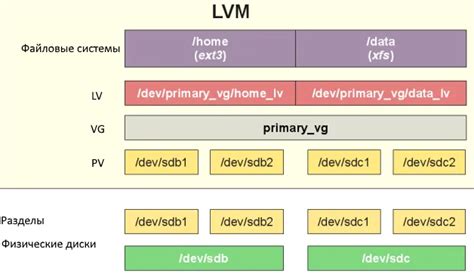
- Установка пакета LVM. Для этого можно использовать менеджер пакетов вашей Linux-дистрибуции. Например, для Ubuntu команда выглядит так:
sudo apt install lvm2. - Проверка наличия LVM. Выполните команду
sudo vgdisplay, чтобы отобразить информацию о текущих группах томов LVM. - Создание физического тома. Сначала необходимо выбрать физический диск или раздел, который будет использоваться для LVM. Используйте команду
sudo pvcreate /dev/your_device, гдеyour_device- это путь к вашему физическому диску или разделу. - Создание группы томов. Выполните команду
sudo vgcreate your_volume_group /dev/your_device, гдеyour_volume_group- это имя вашей группы томов, а/dev/your_device- физический диск или раздел, созданный на предыдущем шаге. - Создание логического тома. Используйте команду
sudo lvcreate -L your_size -n your_logical_volume your_volume_group, гдеyour_size- это размер вашего логического тома,your_logical_volume- имя вашего логического тома, аyour_volume_group- ваша группа томов.
После выполнения этих шагов у вас будет настроенный LVM в Linux, и вы сможете использовать его для управления дисковым пространством на своем компьютере.
Создание группы томов в LVM
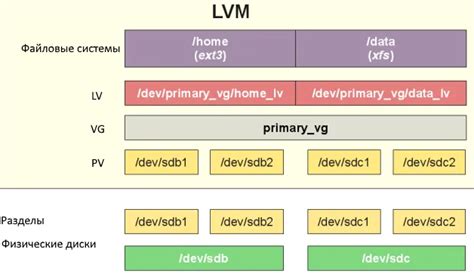
Для создания группы томов в LVM необходимо выполнить следующие шаги:
- Создать физические тома (Physical Volumes) с использованием свободных разделов или дисков.
- Создать группу томов (Volume Group) и добавить в нее физические тома.
- Создать логический том (Logical Volume) внутри группы томов.
Для создания физического тома в LVM можно использовать команду pvcreate. Например, чтобы создать физический том на разделе /dev/sdb1, нужно выполнить следующую команду:
pvcreate /dev/sdb1После создания физического тома можно приступить к созданию группы томов. Для этого нужно использовать команду vgcreate. Например, чтобы создать группу томов с именем myvg и добавить в нее физический том /dev/sdb1, нужно выполнить следующую команду:
vgcreate myvg /dev/sdb1Теперь группа томов myvg создана и содержит только один физический том /dev/sdb1. Можно добавить больше физических томов в группу с помощью команды vgextend.
После создания группы томов можно создавать логический том внутри нее с помощью команды lvcreate. Например, чтобы создать логический том с именем mylv размером 10 Гбит внутри группы томов myvg, нужно выполнить следующую команду:
lvcreate -L 10G -n mylv myvgТеперь логический том mylv размером 10 Гбит создан внутри группы томов myvg. Можно использовать этот логический том как обычный раздел.
Создание группы томов в LVM позволяет гибко управлять хранением данных, а также обеспечить высокую отказоустойчивость и возможность изменения размеров разделов в реальном времени без необходимости перезагрузки системы.
Создание логического тома в LVM
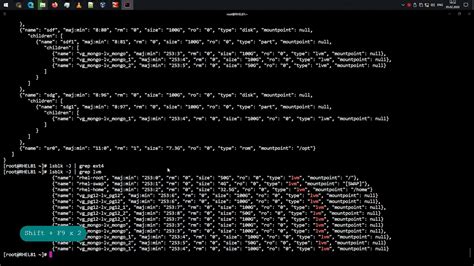
- 1. Создание физического тома.
- 2. Создание группы томов.
- 3. Создание логического тома.
- 4. Форматирование и монтирование логического тома.
Перед созданием логического тома необходимо убедиться, что у вас уже есть свободное пространство на физических томах и создана группа томов, которую вы планируете использовать.
1. Создание физического тома.
Физический том (Physical Volume) - это раздел или диск, который выделен для использования в LVM. Чтобы создать физический том, воспользуйтесь командой pvcreate и укажите путь к физическому тому:
pvcreate /dev/sdb1
2. Создание группы томов.
Группа томов (Volume Group) - это логический контейнер, объединяющий несколько физических томов и предоставляющий свободное пространство для создания логических томов. Для создания группы томов используйте команду vgcreate и укажите название группы томов и один или несколько физических томов:
vgcreate myvg /dev/sdb1
3. Создание логического тома.
Логический том создается с помощью команды lvcreate. Укажите размер логического тома, название группы томов и название нового логического тома:
lvcreate -L 10G -n mylv myvg
4. Форматирование и монтирование логического тома.
После создания логического тома его необходимо отформатировать и примонтировать. Для форматирования используйте команду mkfs с указанием типа файловой системы и пути к логическому тому:
mkfs.ext4 /dev/myvg/mylv
После форматирования можно создать точку монтирования и примонтировать логический том, используя команды mkdir и mount:
mkdir /mnt/mylv
mount /dev/myvg/mylv /mnt/mylv
Теперь вы можете использовать созданный логический том для хранения данных в LVM.
Управление размером логического тома в LVM
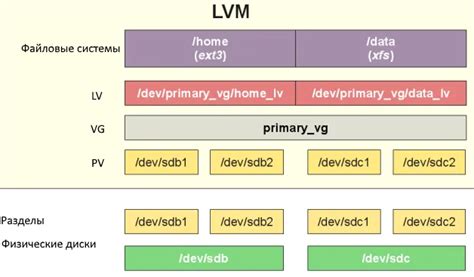
При использовании LVM (Logical Volume Manager) в Linux можно динамически изменять размер логического тома в зависимости от потребностей. Это удобно, когда требуется увеличить доступное пространство для хранения данных или уменьшить размер логического тома для освобождения дискового пространства.
Для управления размером логического тома в LVM используются следующие основные команды:
lvextend: увеличивает размер существующего логического тома.
lvextend -L +размер /путь/к/логическому/томуlvreduce: уменьшает размер существующего логического тома.
lvreduce -L -размер /путь/к/логическому/томуПеред изменением размера логического тома необходимо проверить, что на него несмонтирована файловая система и нет активных процессов, работающих с данными на томе.
Также было бы полезно создать резервную копию данных, чтобы снизить риск потери информации в случае непредвиденных сбоев.
После изменения размера логического тома необходимо изменить размер соответствующей файловой системы, чтобы она могла использовать новое пространство. Для этого можно воспользоваться командами, специфичными для конкретной файловой системы (например, ext4, XFS или Btrfs).
Обратите внимание, что при изменении размера логического тома могут быть ограничения на минимальный и максимальный размер, которые зависят от выделенных физических томов и системы файлов.
Использование LVM позволяет гибко управлять размером логических томов, упрощая администрирование дискового пространства и помогая адаптироваться к изменяющимся потребностям.
Добавление дисков в LVM

Для увеличения доступного пространства на вашей системе Linux можно добавить дополнительные диски и использовать их с помощью LVM (Logical Volume Manager). Это позволит вам создать новые тома и расширить уже существующие, чтобы удовлетворить ваши потребности в хранении данных.
Процесс добавления дисков в LVM включает несколько шагов:
- Подключите новый диск к вашей системе. Это может быть физический жесткий диск, SSD или виртуальный диск, в зависимости от вашей конфигурации.
- Создайте новый раздел на диске. Вы можете использовать утилиту fdisk или parted для создания нового раздела с использованием доступного пространства на диске.
- Создайте физический том LVM (PV). Используя утилиту pvcreate, вы можете создать физический том LVM на вновь созданном разделе.
- Добавьте физический том в группу томов LVM (VG). С помощью утилиты vgextend вы можете добавить новый физический том к уже существующей группе томов или создать новую группу томов.
- Создайте новый логический том LVM (LV). Используя утилиту lvcreate, вы можете создать новый логический том LVM на основе имеющегося свободного пространства в группе томов.
- Отформатируйте новый логический том. С помощью утилиты mkfs вы можете отформатировать новый логический том с использованием выбранной файловой системы (например, ext4 или XFS).
- Смонтируйте новый логический том. Используя команду mount, вы можете смонтировать новый логический том в директорию вашей выбора.
После завершения этих шагов, ваш новый диск будет доступен и готов к использованию в LVM. Вы можете повторить этот процесс для других новых дисков, чтобы добавить еще больше пространства для хранения данных.
Теперь вы знаете, как добавлять диски в LVM в Linux и использовать их для расширения своего доступного пространства. Хорошо продуманное использование LVM может значительно упростить управление хранилищем данных и обеспечить гибкость в добавлении и расширении томов, когда это необходимо.
Удаление LVM в Linux
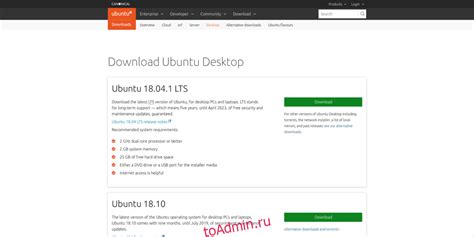
Удаление LVM (Logical Volume Manager) в Linux может быть необходимо в случае, когда вы больше не хотите использовать данную технологию для управления дисками и разделами.
Перед удалением LVM рекомендуется создать резервную копию всех важных данных, так как процесс удаления может привести к потере информации. Также убедитесь, что вы имеете полное понимание того, что делаете, и что удаление LVM соответствует вашим требованиям.
Для удаления LVM в Linux выполните следующие шаги:
- Отключите все файловые системы, которые используют логические тома LVM, с помощью команды umount. Например, если логический том называется /dev/mapper/myvg-mylv, выполните команду umount /dev/mapper/myvg-mylv для отключения файловой системы, которая на нём смонтирована.
- Удалите логический том LVM с помощью команды lvremove. Например, для удаления логического тома mylv выполните команду lvremove /dev/mapper/myvg-mylv. При этом будут удалены все данные, хранящиеся на этом логическом томе.
- Удалите объединение томов LVM с помощью команды vgremove. Например, для удаления объединения томов myvg выполните команду vgremove myvg. При этом будут удалены все логические тома, входящие в это объединение, и все данные, хранящиеся на них.
- Удалите физические тома LVM с помощью команды pvremove. Например, для удаления физического тома /dev/sdb выполните команду pvremove /dev/sdb. При этом будут удалены все данные, которые были сохранены на этом физическом томе.
После выполнения всех этих шагов вы должны успешно удалить LVM в Linux.
Важно отметить, что удаление LVM является нереверсивной операцией, поэтому убедитесь, что вы на самом деле хотите его удалить и не сделайте этого по ошибке.